Зміст
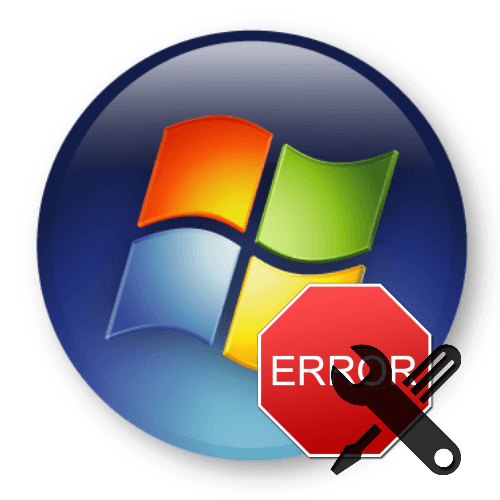
Запускаючи свій комп'ютер, користувач може спостерігати помилки, пов'язані із завантаженням операційної системи. Віндовс 7 зробить спробу по відновленню роботи, але вона може виявитися безуспішною, і ви побачите повідомлення про те, що неможливо виконати вирішення цієї проблеми, а також є необхідність відправити інформацію про несправності в Microsoft. Натиснувши на вкладку & 171; Показати деталі&187; відобразиться ім'я даної помилки – &171;Startup Repair Offline&187;. У цій статті ми розглянемо, як нейтралізувати цю помилку.
Виправляємо помилку &171; Startup Repair Offline&187;
Буквально дана несправність означає – &171;відновлення запуску не в мережі&187;. Після перезапуску комп'ютера, система зробила спробу по відновленню роботи (не підключаючись до мережі), але спроба виявилася невдалою.
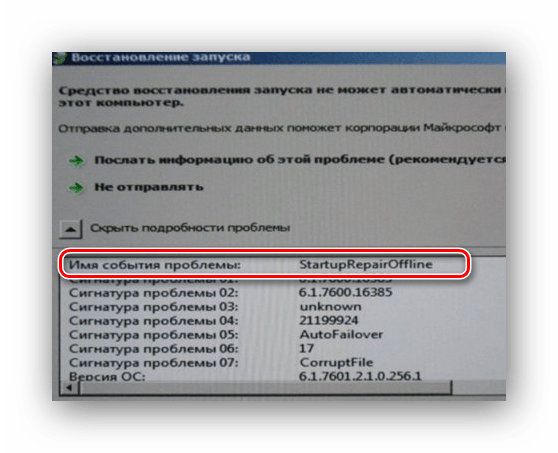
Несправність&171; Startup Repair Offline & 187; часто з'являється через проблеми з жорстким диском, а саме через пошкодження сектора, на якому знаходяться системні дані, що відповідають за правильний запуск Windows 7. Також можливі проблеми з пошкодженими розділами реєстру системи. Перейдемо до способів виправлення цієї неполадки.
Спосіб 1: Скидання налаштувань BIOS
Переходимо в БІОС (за допомогою клавіш F2 або Del при завантаженні комп'ютера). Виробляємо завантаження налаштувань за замовчуванням (пункт &171;Load optimized defaults&187; ). Зберігаємо зроблені зміни (натиснувши клавішу F10 ) і перезапускаємо Віндовс.
Детальніше: скидаємо настройки BIOS

Спосіб 2: підключення шлейфів
Необхідно провести перевірку цілісності роз'ємів і щільність підключення шлейфів жорсткого диска і материнської плати. Переконайтеся, що всі контакти підключені якісно і щільно. Після перевірки перезапускаємо систему і перевіряємо на наявність несправності.

Спосіб 3: Відновлення запуску
Так як звичайний запуск операційної системи неможливий, рекомендуємо скористатися завантажувальним диском або флешкою з системою, яка є ідентичною встановленої.
Урок: інструкція по створенню завантажувальної флешки на Windows
- Виконуємо запуск з завантажувальної флешки або диска. У Біосе встановлюємо опцію запуску з диска або флеш-накопичувача (встановлюємо в пункті &171;First Boot Device USB-HDD&187; параметр &171; USB-HDD &171;). Як це зробити на різних версіях BIOS, докладно описано в уроці, який представлений нижче.
- В установчому інтерфейсі вибираємо мову, клавіатуру і час. Жати & 171; далі&187; і на екрані натискаємо на напис & 171; відновлення системи & 187; (в англ. версії Windows 7 &171;Repair your computer&187; ).
- Системою буде проведений пошук неполадок в автоматичному режимі. Тиснемо на кнопочку & 171; далі&187;
у вікні, вибравши необхідну ОС.
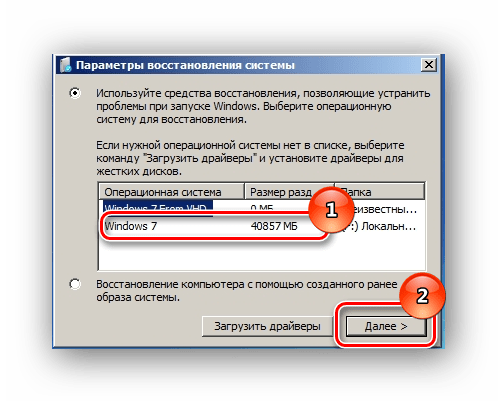
У віконці &171; параметри відновлення системи & 187; клацаємо по пункту & 171; відновлення запуску & 187; і чекаємо завершення перевірочних дій і коректного запуску комп'ютера. Після закінчення перевірки перезавантажуємо ПК.
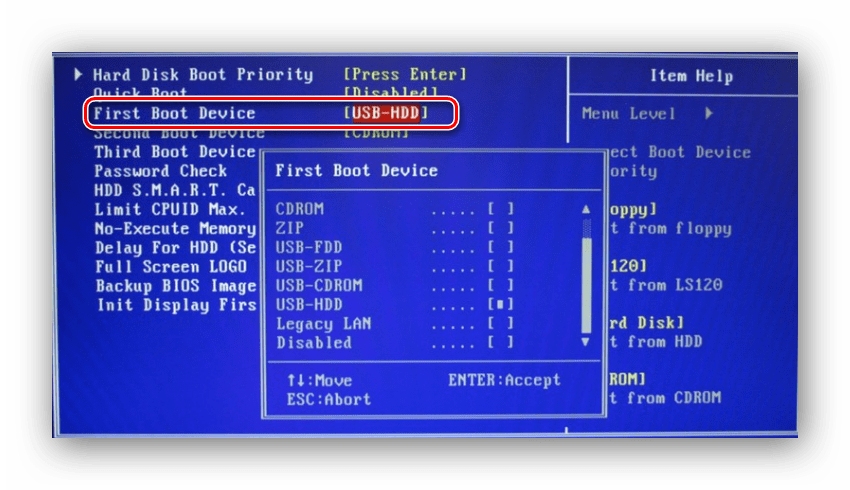
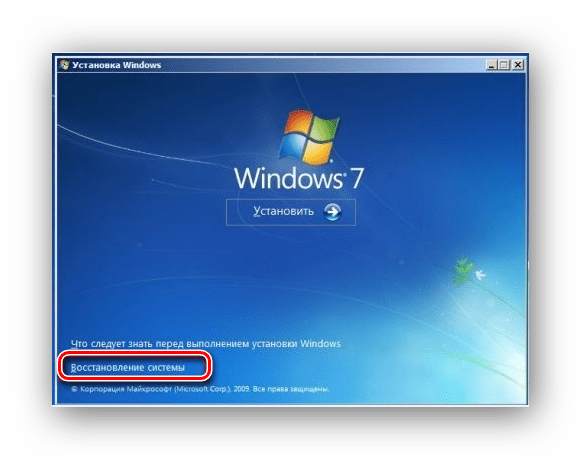
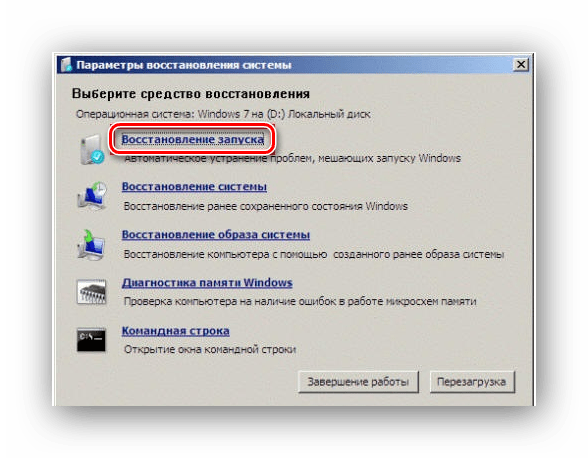
Спосіб 4:&171; командний рядок & 187;
Якщо наведені вище способи не допомогли усунути неполадку, тоді знову запускаємо систему з флешки або інсталяційного диска.
Натискаємо клавіші Shift+F10 на самому початку інсталяційного процесу. Потрапляємо в меню &171; командного рядка & 187; , де необхідно набрати по черзі певні команди (після введення кожної з них натискаємо Enter ).
Bcdedit /export c:\bckp_bcd
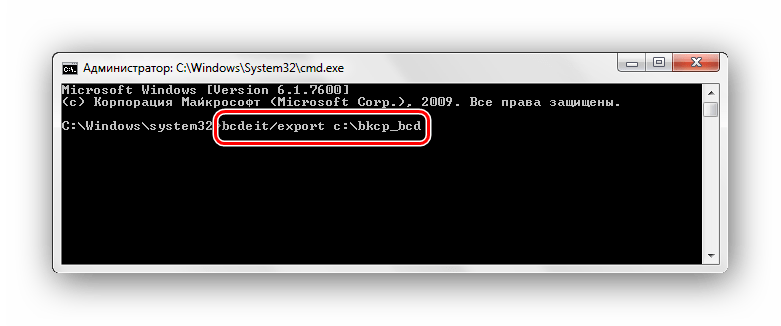
Attrib c:\boot\bcd -h -r –s
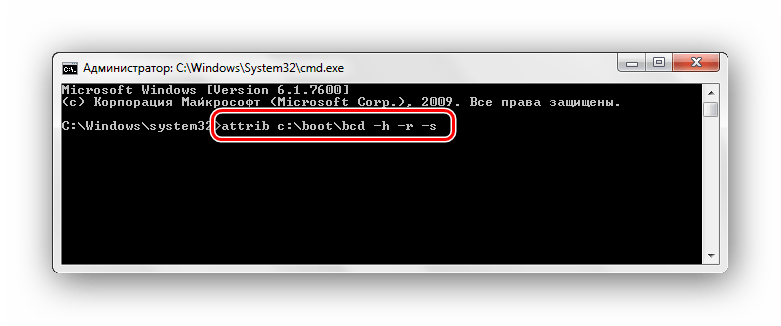
Ren c:\boot\bcd bcd.old
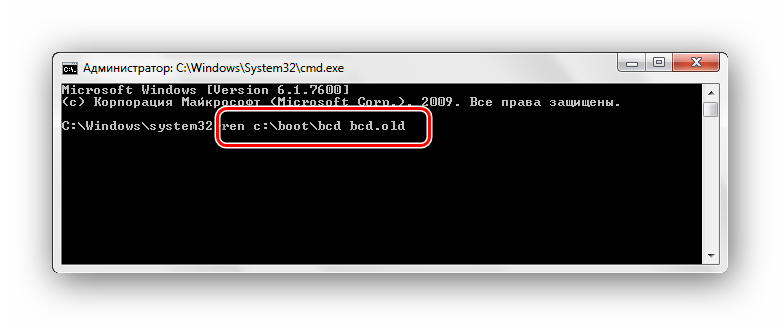
Bootrec /FixMbr
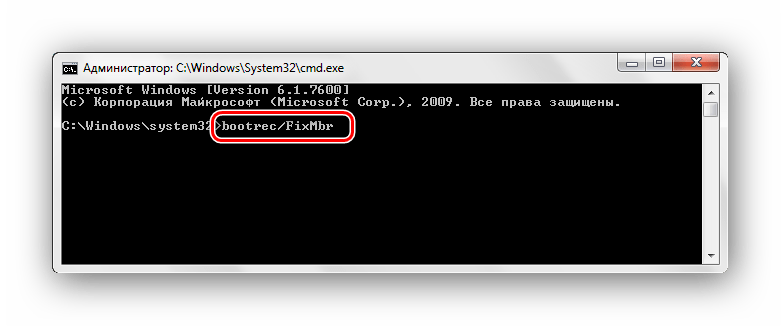
Bootrec /FixBoot
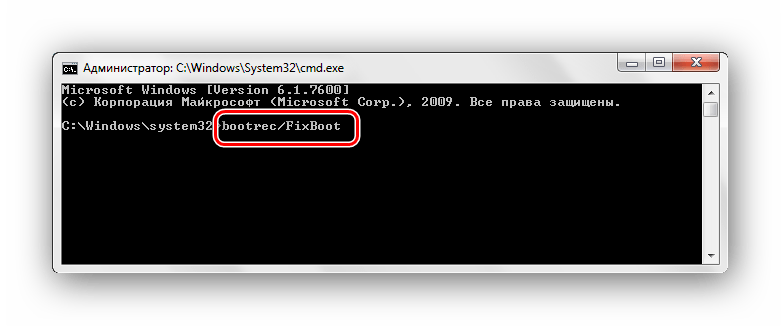
Bootrec.exe /RebuildBcd
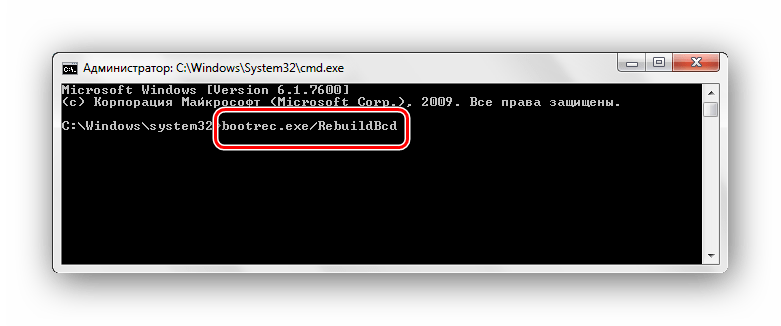
Після того, як ввели всі команди, перезапускаємо ПК. Якщо Віндовс 7 не запустилася в працездатному режимі, тоді в даних про несправності може бути ім'я проблемного файлу (наприклад, бібліотеки розширення .dll
). Якщо було вказано назву файлу, то необхідно спробувати зробити пошуку даного файлу в Інтернеті і помістити його на ваш вінчестер в необхідну директорію (в більшості випадків, це папка
windowds\system 32
).
Детальніше: Як встановити бібліотеку DLL в систему Windows
Висновок
Отже, що ж робити з неполадкою &171; Startup Repair Offline&187;? Найпростіший і ефективний спосіб – це використання відновлення запуску ОС, застосовуючи завантажувальний диск або флеш-накопичувач. Якщо спосіб з відновленням системи не виправив проблему, то скористайтеся командним рядком. Також перевірте цілісність всіх з'єднань комп'ютера і настройки BIOS. Застосування цих методів дозволить усунути помилку запуску Windows 7.




